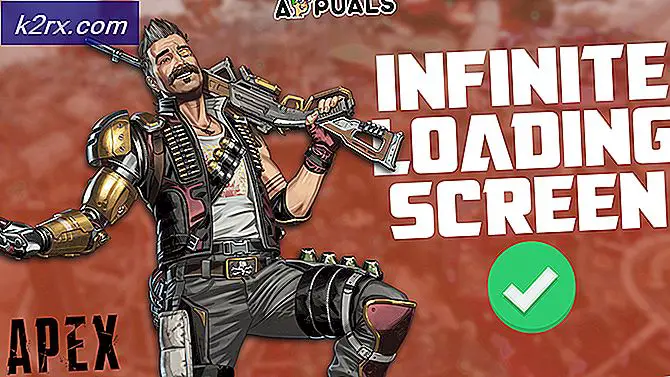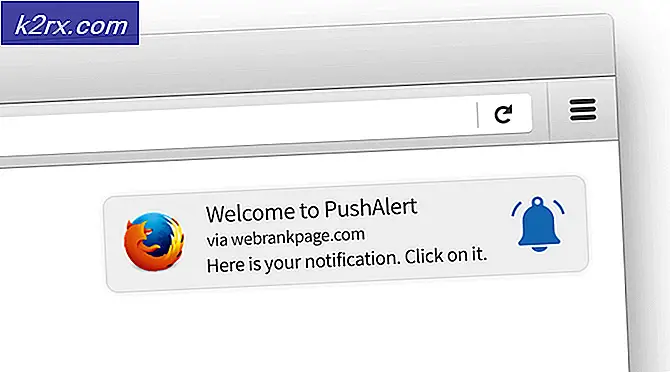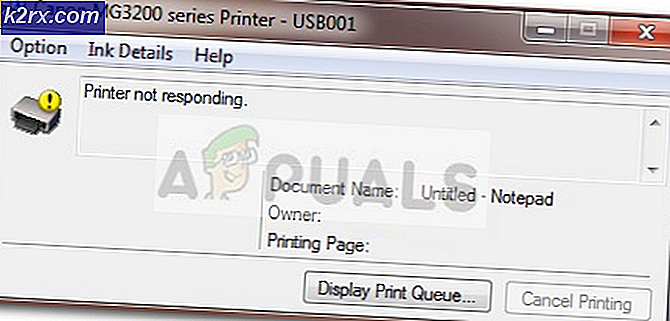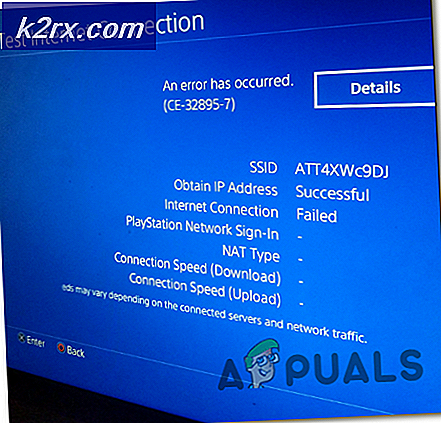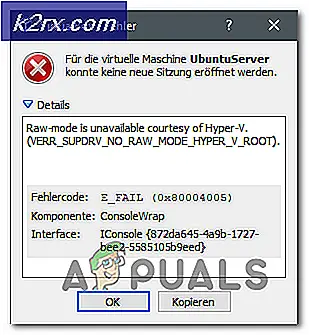Windows 10 Güncelleme Hatası 0X800F0982 ile İlgili Sorunları Giderme (Düzeltme)
Bazı Windows kullanıcıları 0X800F0982 Windows 10'da bekleyen belirli toplu güncelleştirmeleri yüklemeye çalışırken. Bu sorunla en sık KB4493509, KB4493509 ve KB4489899 güncelleştirmelerinde karşılaşılır.
Bu sorunu ayrıntılı bir şekilde inceledikten sonra, bir Windows 10 bilgisayarında bu Güncelleme hatasını tetikleyebilecek birkaç temel sorun olduğu ortaya çıktı. İşte olası suçluların kısa bir listesi:
Artık 0X800F0982 hata kodunu tetikleyebilecek her olası sorun türüne aşina olduğunuza göre, etkilenen diğer kullanıcıların sorunu gidermek ve bekleyen güncellemeyi yüklemek için başarıyla kullandığı doğrulanmış düzeltmelerin bir listesini burada bulabilirsiniz:
1. Windows Update Sorun Gidericiyi Çalıştırma
0X800F0982'yi çözebilen daha gelişmiş onarım stratejilerine geçmeden önce, Windows 10'un sorunu otomatik olarak çözüp çözemediğini doğrulayarak bu sorun giderme kılavuzunu başlatın.
Windows 10'un, beklemede olan bir Windows 10 güncellemesini yüklemeye yönelik hataların çoğunu çözebilecek pek çok yerleşik onarım stratejisi içerdiğini unutmayın - Bunun işe yarayacağı garanti edilmez, ancak bu iyi bir başlangıç noktasıdır.
Bu sorunla karşı karşıya olduğumuz bazı kullanıcılar, Windows Update sorun gidericisini çalıştırıp önerilen düzeltmeyi uygulayarak sorunu çözmeyi ve bekleyen güncellemeyi yüklemeyi başardılar.
Not: Windows Update Sorun Giderici bir tür tutarsızlık bulunduğunda otomatik olarak uygulanacak düzinelerce onarım stratejisi içerir. Tarama işlemi uygun bir onarım stratejisi bulursa, yardımcı program otomatik olarak basit bir tıklama ile uygulayabileceğiniz uygun bir düzeltmeyi önerecektir.
Windows 10'da 0X800F0982 hata kodunu çözmek için Windows Update sorun gidericisini dağıtmak için aşağıdaki talimatları izleyin:
- Bir açarak başlayın Çalıştırmak iletişim kutusuna basarak Windows tuşu + R. Ardından, metin kutusunun içine yazın "Ms-ayarlar-sorun giderme"ve bas Giriş açmak için Sorun giderme sekmesi Ayarlar app.
- Bir kez Sorun giderme sekmesinin sağ bölümüne gidin Ayarlar ekran sonra aşağıya hareket ettirin Kalk ve koş bölümüne gidin ve Windows Update'e tıklayın.
- İçerik menüsünden Windows güncelleme, sonra tıklayın Sorun gidericiyi çalıştırın yeni açılan bağlam menüsünden.
- Bunu yaptıktan sonra, araç otomatik olarak sisteminizde herhangi bir tutarsızlık olup olmadığını taramaya başlayacaktır. İlk tarama tamamlanana kadar sabırla bekleyin.
Not: Sorun Giderici çalışmaya gidecek ve kendisinde bulunan onarım stratejilerinden herhangi birinin şu anda uğraşmakta olduğunuz güncelleme sorunuyla eşleşip eşleşmediğini belirleyecektir.
- Uygulanabilir bir onarım stratejisi bulunduğunda, üzerine tıklayabileceğiniz yeni bir pencere ile karşılaşacaksınız. Bu düzeltmeyi uygula önerilen düzeltmeyi uygulamak için.
Not: Sorun gidericinin önerdiği düzeltmeye bağlı olarak, önerilen düzeltmeyi uygulamak için bir dizi ek talimat izlemeniz gerekebilir.
- Düzeltme uygulandıktan sonra, bilgisayarınızı yeniden başlatın ve bir sonraki başlatma tamamlandıktan sonra sorunun çözülüp çözülmediğine bakın.
0X800F0982 hata kodu ise Bekleyen güncellemeyi yüklemeye çalıştığınızda veya Windows Update sorun giderici uygun bir onarım stratejisi bulamadığında hala devam ediyor, aşağıdaki bir sonraki olası düzeltmeye geçin.
2. WU bileşenini sıfırlama
Sorun bir WU hatası veya önbellek sorunundan kaynaklanıyorsa, bu prosedür daha önce 0X800F0982 hatasıyla başarısız olan güncellemeyi yüklemenize izin vermelidir.
Etkilenen birkaç kullanıcı, aşağıdaki adımları izledikten sonra, başarısız olan güncellemeyi herhangi bir sorun olmadan yükleyebildiklerini de onayladı.
Her WU bileşenini yükseltilmiş bir Komut İstemi'nden manuel olarak sıfırlamak için hızlı bir kılavuz:
- Basın Windows tuşu + R açmak için Çalıştırmak iletişim kutusu. Ardından, "Cmd" metin kutusunun içinde ve tuşuna basın Ctrl + Üst Karakter + Enter yükseltilmiş bir Komut İstemi açmak için.
Not: Gördüğünüzde UAC (Kullanıcı Hesabı Kontrolü)pencere, tıklayın Evet yönetici ayrıcalıkları vermek.
- Yükseltilmiş Komut İstemi içinde, tüm Windows güncelleme bileşenlerini sıfırlamak için aşağıdaki komutları aynı sırayla girin:
net stop wuauserv net stop cryptSvc net stop bitleri net stop msiserver ren C: \ Windows \ SoftwareDistribution SoftwareDistribution.old ren C: \ Windows \ System32 \ catroot2 catroot2.old net start wuauserv net start cryptSvc net start bitleri net start msiserver
- Her komut başarıyla girildikten sonra, yükseltilmiş komut istemini kapatın ve bir sonraki başlatma sırası tamamlandığında sorunun çözülüp çözülmediğini görmek için bilgisayarınızı yeniden başlatın.
Bekleyen bir güncellemeyi yüklemeye çalıştığınızda aynı sorun hala devam ediyorsa, aşağıdaki sonraki yönteme geçin.
3. Powershell aracılığıyla güncellemenin kurulumunu zorlayın
Windows Update bileşeninizin basit bir şekilde sıfırlanması sorunu sizin durumunuzda çözmediyse, Powershell aracılığıyla güncellemeyi zorlayarak hatayı tamamen atlayabilirsiniz.
Yükseltilmiş bir Powershell penceresi açarak ve bekleyenleri otomatik olarak yüklemeye zorlayan bir komut dağıtarak 0X800F0982 hatasını düzeltmeyi başaran birkaç kullanıcı raporu belirledik.
Bekleyen Windows güncellemesini Powershell aracılığıyla indirmek ve yüklemek için aşağıdaki talimatları izleyin:
- Basın Windows tuşu + R açmak için Çalıştırmak iletişim kutusu. Metin kutusunun içine yazın 'güç kalkanı' ve bas Ctrl + Üst Karakter + Enter yönetici erişimine sahip yükseltilmiş bir Powershell penceresi açmak için.
Not: Tarafından istenirse UAC (Kullanıcı Hesabı Kontrolü), tıklayın Evet yönetici erişimi vermek için.
- Yükseltilmiş Powershell penceresinin içine "wuauclt.exe / GÜNCELLEME'Ve bekleyen güncellemeyi yüklemeye zorlamak için Enter tuşuna basın.
- Güncelleme yüklendikten sonra, bilgisayarınızı yeniden başlatın ve bekleyen güncelleme olup olmadığını görmek için WU ekranını kontrol edin.